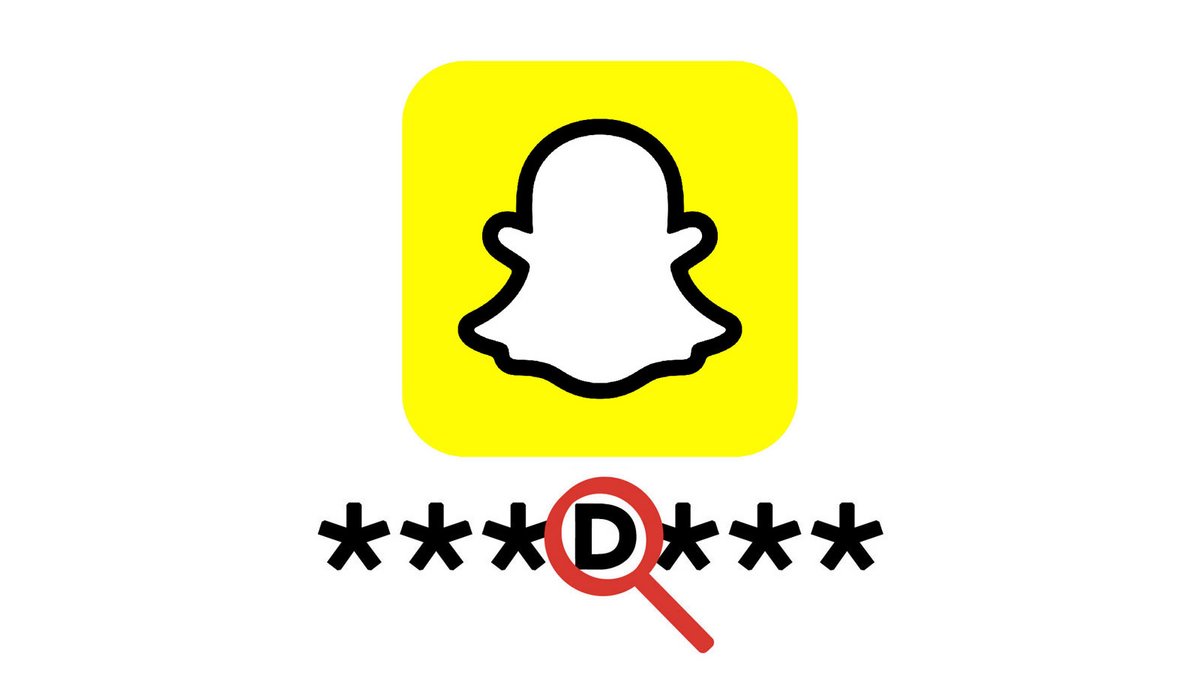
Bất kể ứng dụng được sử dụng, bạn nên thay đổi mật khẩu thường xuyên. Điều này đặc biệt đúng với Snapchat, có thể chứa hình ảnh và thông tin cá nhân khác cần được bảo vệ hiệu quả.
Nếu bạn có bất kỳ nghi ngờ nào về tính hiệu quả của mật khẩu của mình hoặc nếu bạn nghĩ rằng ai đó không phải bạn đã biết về nó, đừng ngần ngại thay đổi nó. Chúng tôi thậm chí còn khuyên bạn nên thực hiện thay đổi này càng sớm càng tốt. Thật vậy, chúng ta không bao giờ có thể lặp lại là đủ, mạng xã hội chắc chắn là những ứng dụng thiết thực và thú vị, nhưng chúng cũng chứa đựng những dữ liệu riêng tư vô cùng quý giá, có thể nhanh chóng gây hại cho bạn nếu chẳng may rơi vào tay kẻ xấu. Do đó, điều cần thiết, càng sớm càng tốt và thậm chí, lý tưởng nhất là trước khi bắt đầu gửi các tin nhắn khác nhau, bạn phải biết cách quản lý và bảo mật tài khoản Snapchat của mình. Điều này sẽ giúp bạn tránh khỏi những rủi ro khi sử dụng ứng dụng này.
Thay đổi mật khẩu trên Snapchat
1. Đầu tiên, hãy mở ứng dụng Snapchat trên thiết bị di động của bạn bằng cách nhấp vào biểu tượng bóng ma màu vàng và trắng nổi tiếng. Sau đó nhấn vào hình đại diện của bạn, nằm ở trên cùng bên trái của giao diện.
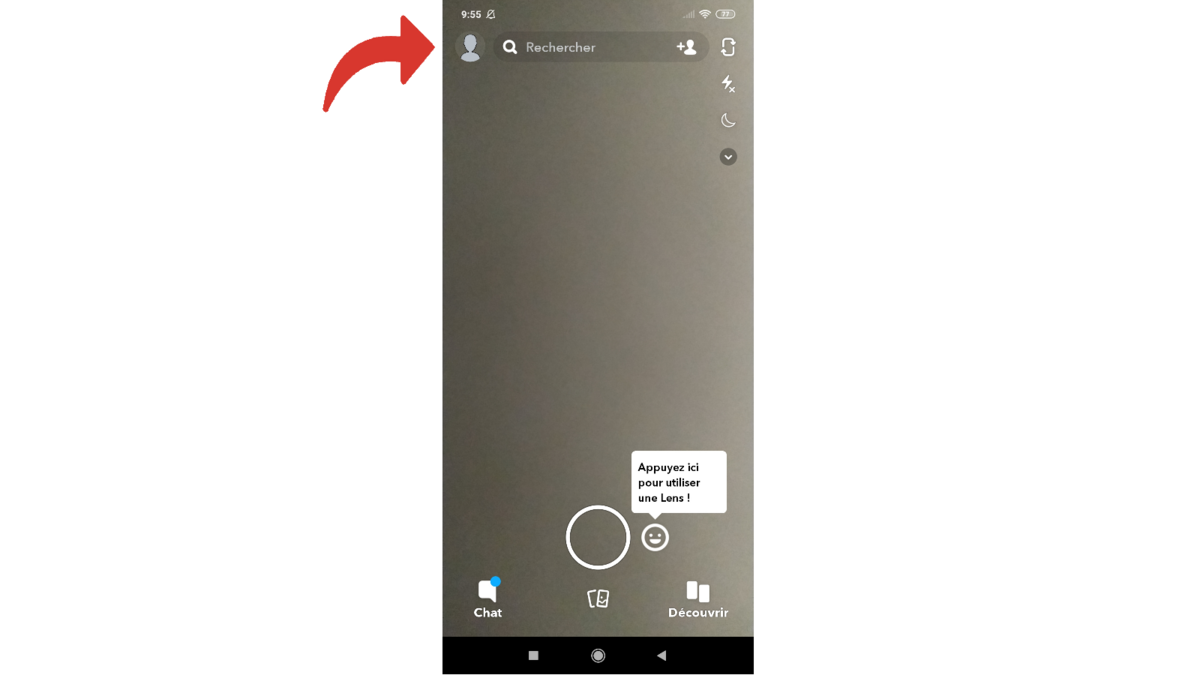
2. Bạn đang ở trên trang cá nhân của mình. Ở trên cùng bên phải, bạn có thể thấy biểu tượng của một bánh răng. Chọn biểu tượng này để truy cập cài đặt.
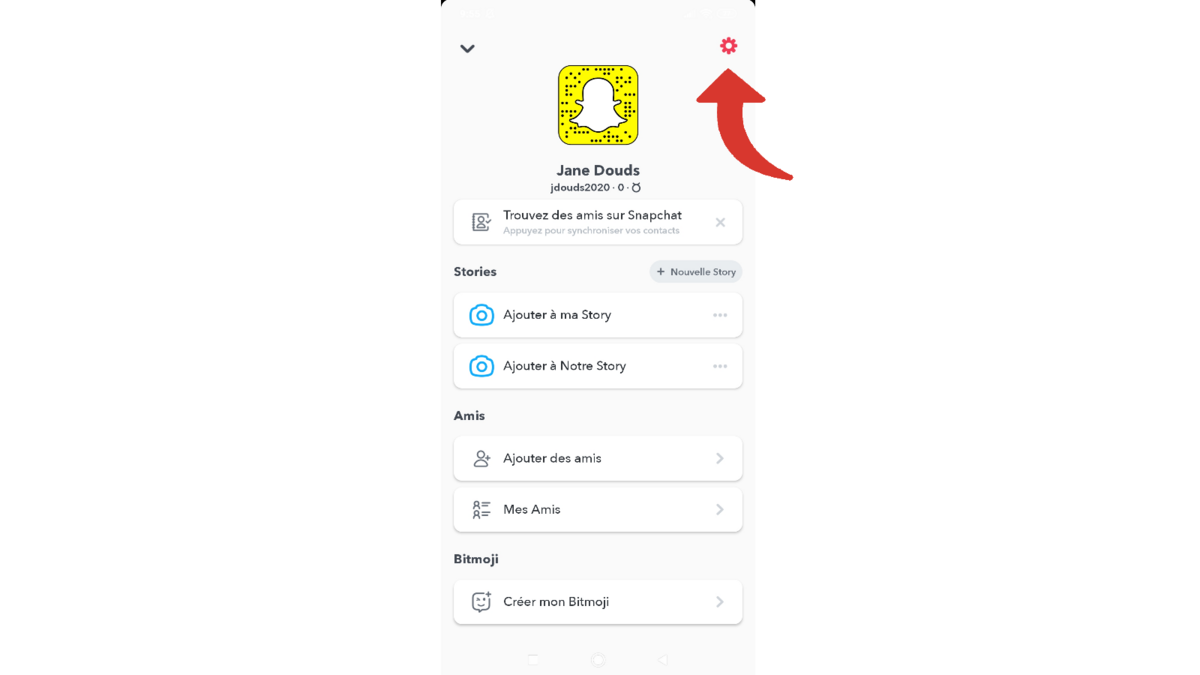
3. Trong menu này, nhấn từ ” Mật khẩu được đặt nhiều hơn hoặc ít hơn ở giữa tiêu đề đầu tiên có tên “ Tài khoản của tôi “.
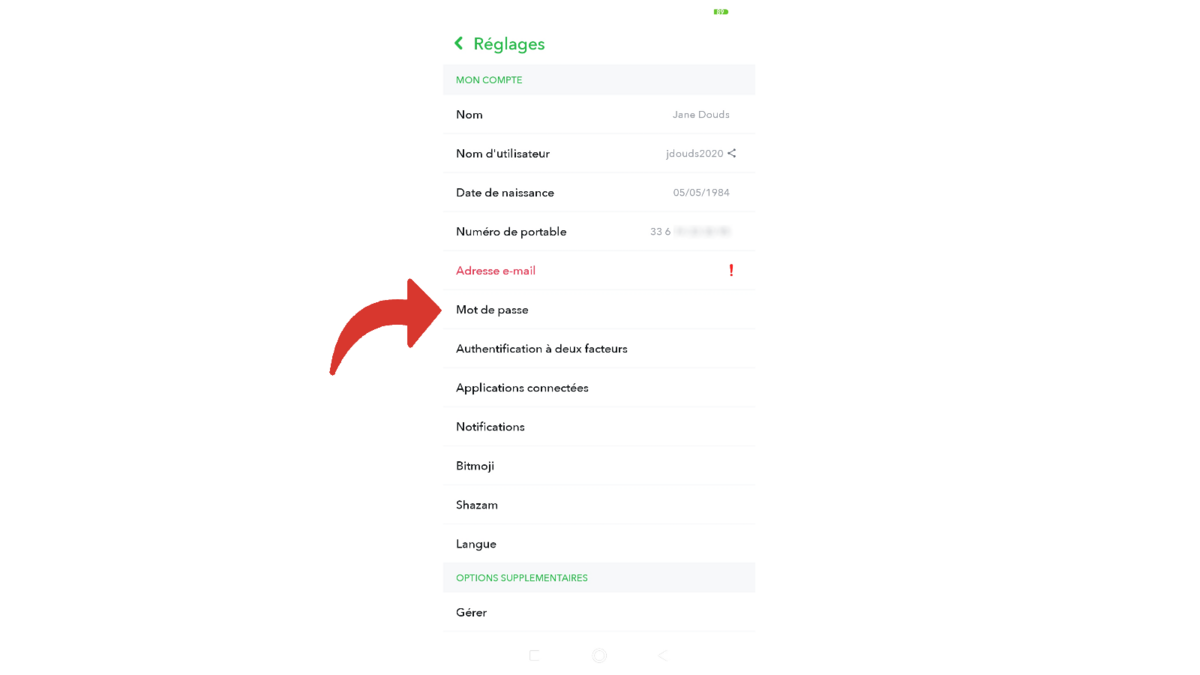
4. Như bạn có thể đọc trên hình ảnh bên dưới, Snapchat yêu cầu bạn, để bảo mật, nhập mật khẩu hiện tại của bạn trước khi thay đổi nó. Khi bạn đã nhập xong, hãy xác nhận bằng cách chọn ” Tiếp tục “. Nếu bạn quên kết hợp bí mật, hãy nhấp vào ” Quên mật khẩu ? và chỉ cần làm theo hướng dẫn.
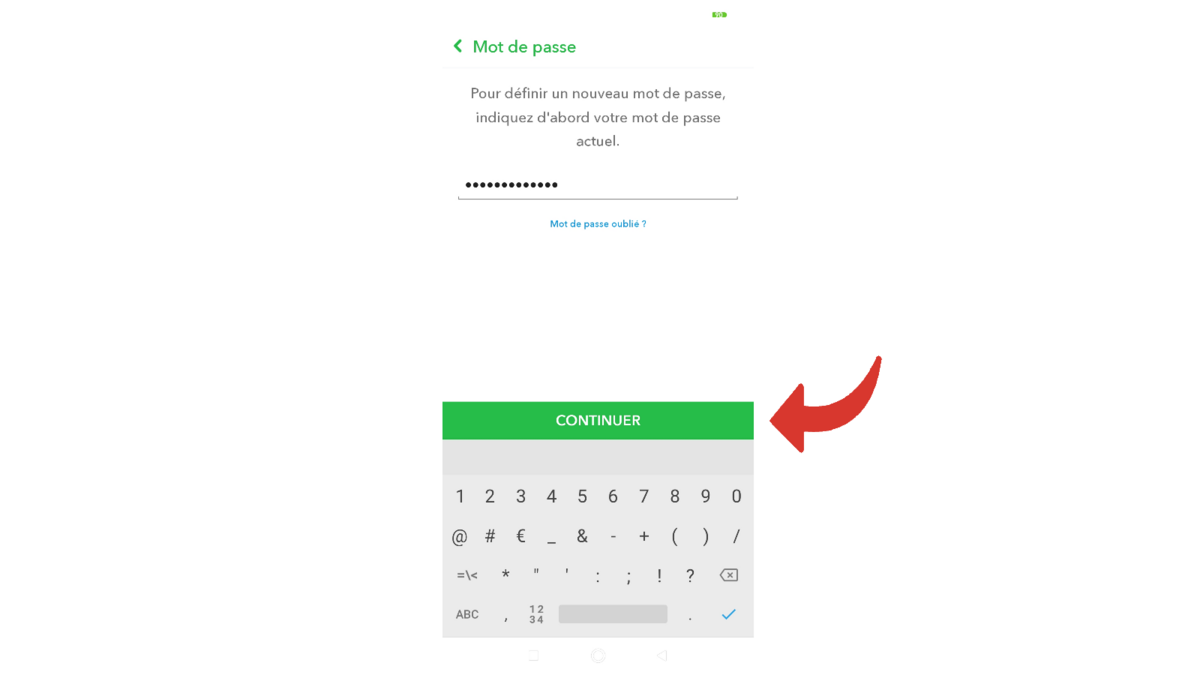
5. Chọn mật khẩu mới của bạn một cách cẩn thận. Nó phải mới, đủ dài và bao gồm các ký tự khác nhau (chữ hoa, chữ thường, số, ký hiệu) để bảo mật hơn. Nhập nó hai lần vào các dòng dành riêng, sau đó nhấn ” Đăng ký “.
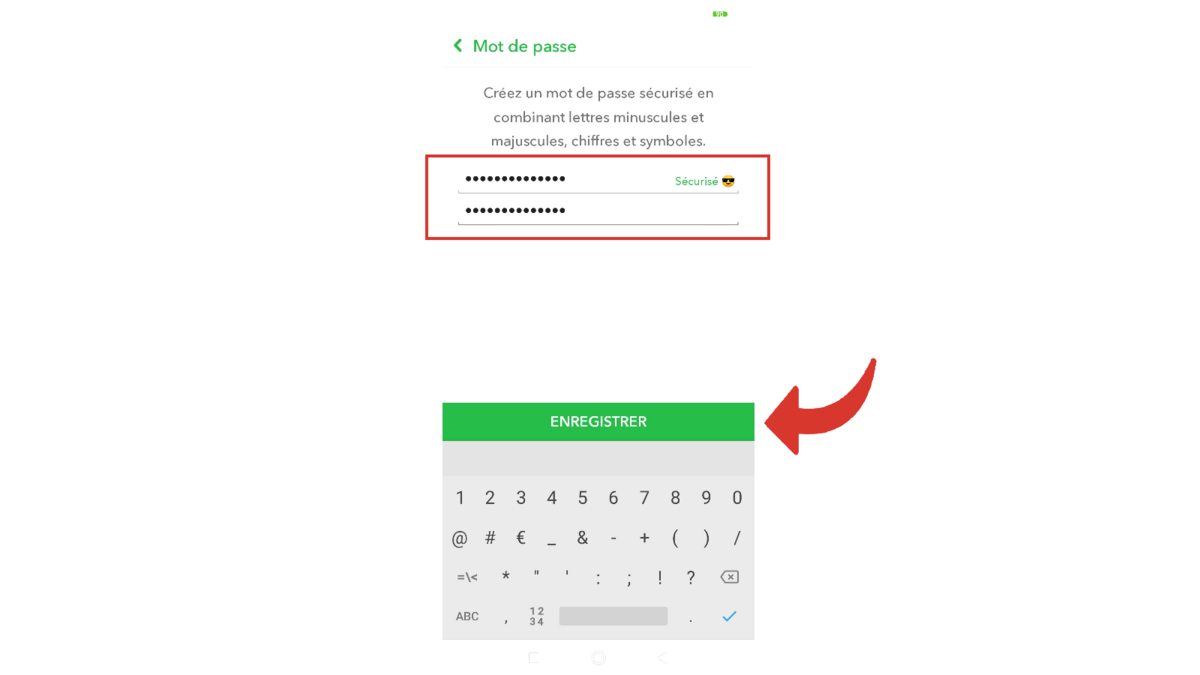
Mật khẩu của bạn đã được thay đổi! Lặp lại thao tác này thường xuyên, luôn chú ý chọn kết hợp mà bạn không sử dụng cho bất kỳ ứng dụng hoặc trang web nào khác.
Tìm các hướng dẫn khác để tìm hiểu cách quản lý và bảo mật tài khoản Snapchat của bạn:
- Cách tạo tài khoản Snapchat?
- Làm cách nào để thay đổi số điện thoại của bạn trên Snapchat?
- Làm thế nào để sử dụng bitmoji trên Snapchat?
- Làm cách nào để thay đổi tên người dùng của bạn trên Snapchat?
- Làm cách nào để xóa tài khoản Snapchat của bạn?
- Làm cách nào để đăng xuất khỏi Snapchat từ xa?
- Làm cách nào để thay đổi biệt hiệu của bạn trên Snapchat?
- Làm thế nào để Bật hoặc Tắt Đăng nhập Xác thực Hai lần trên Snapchat?
